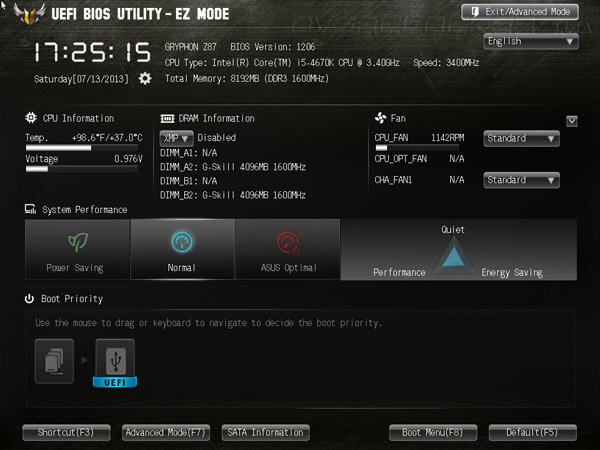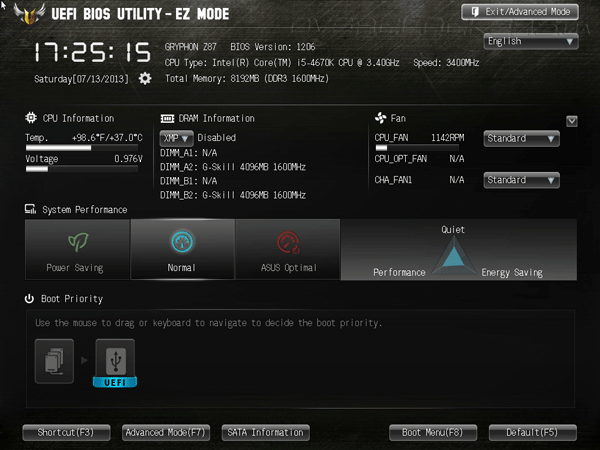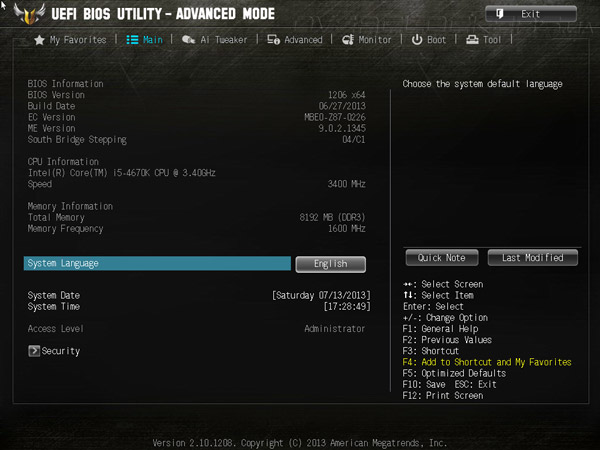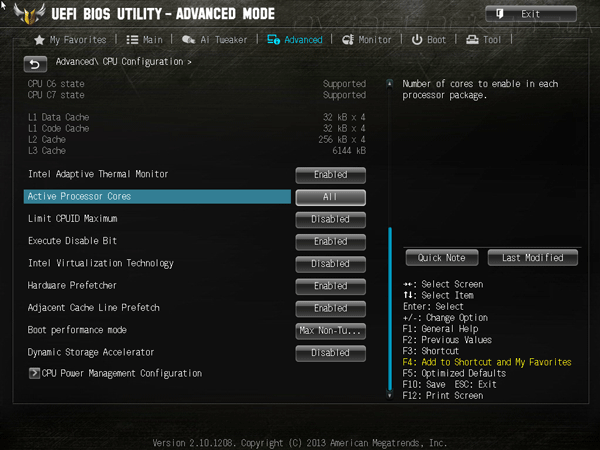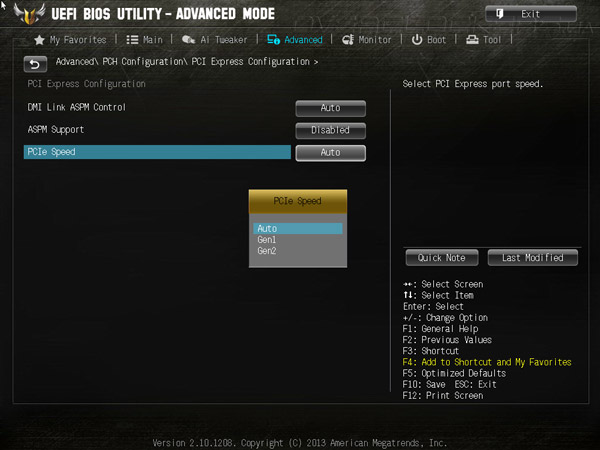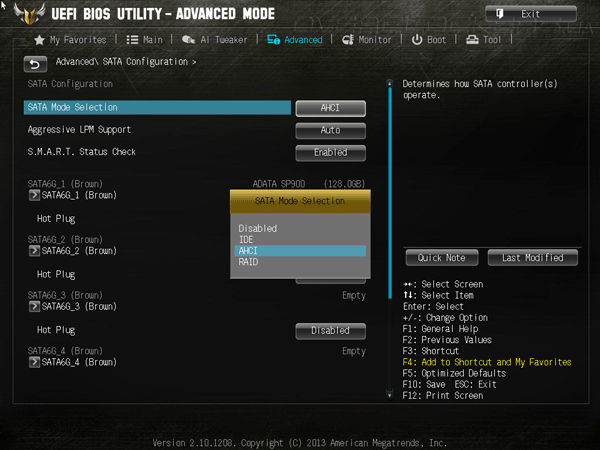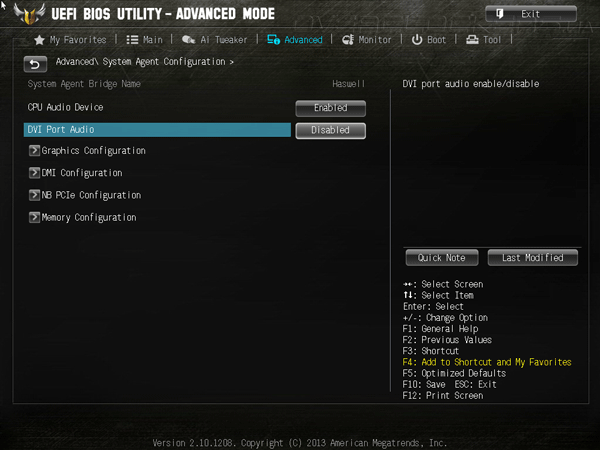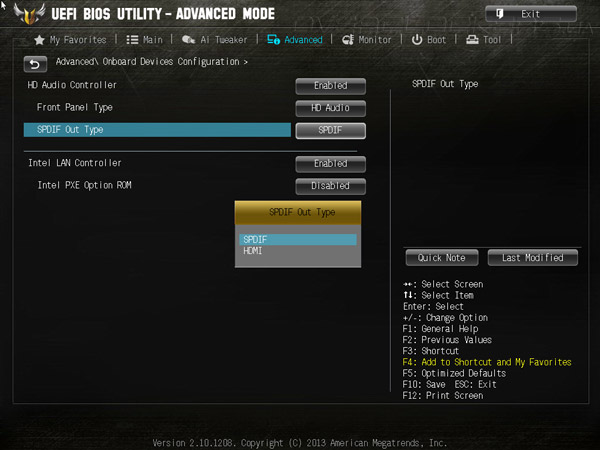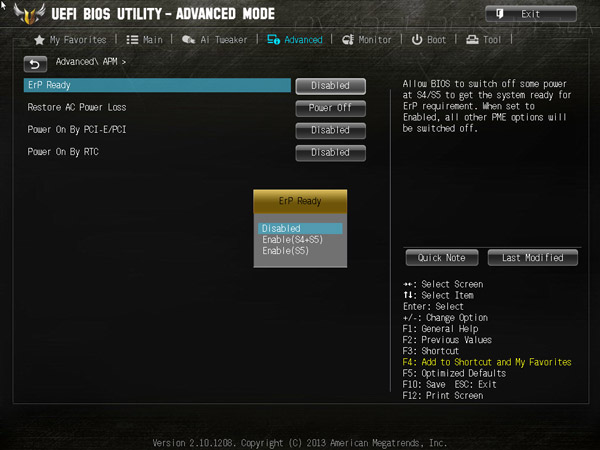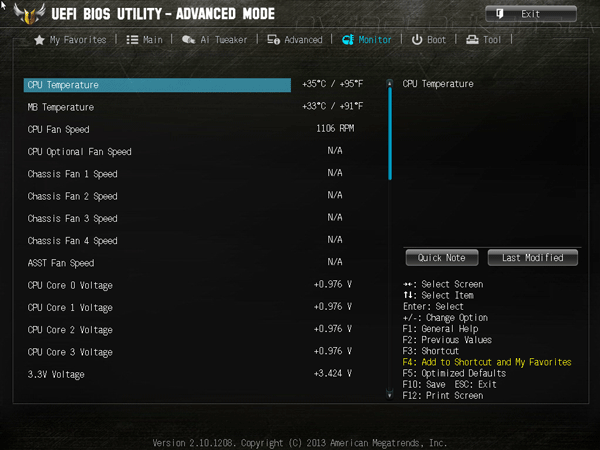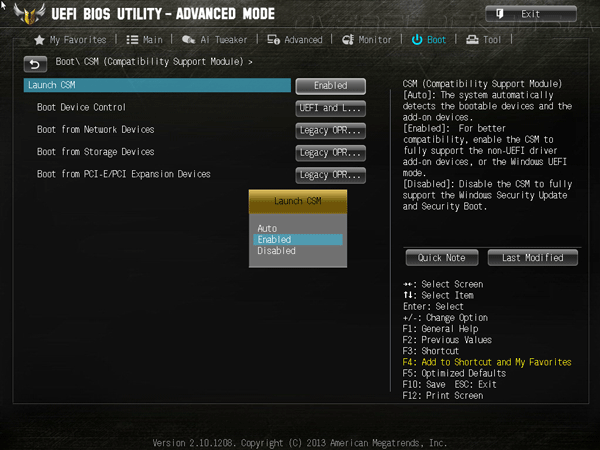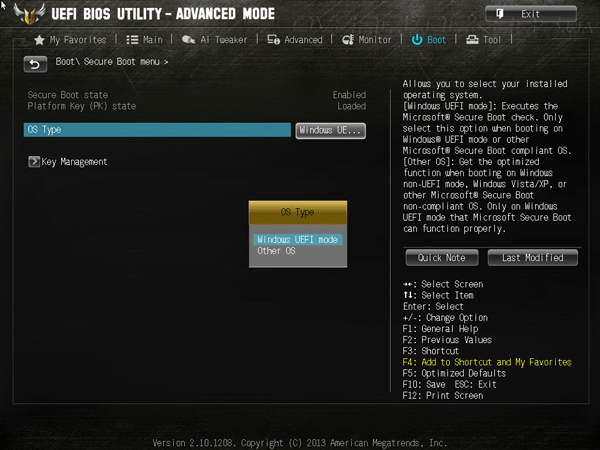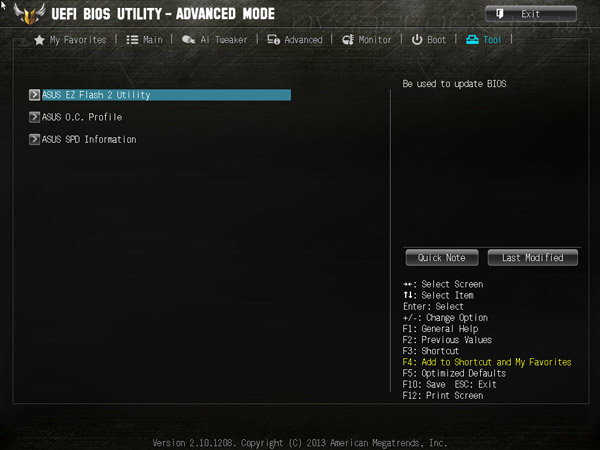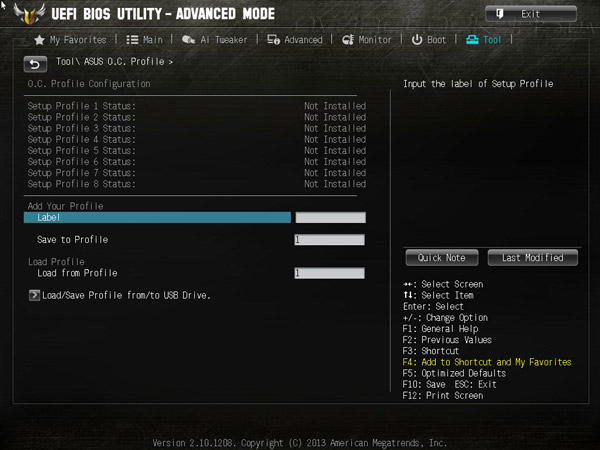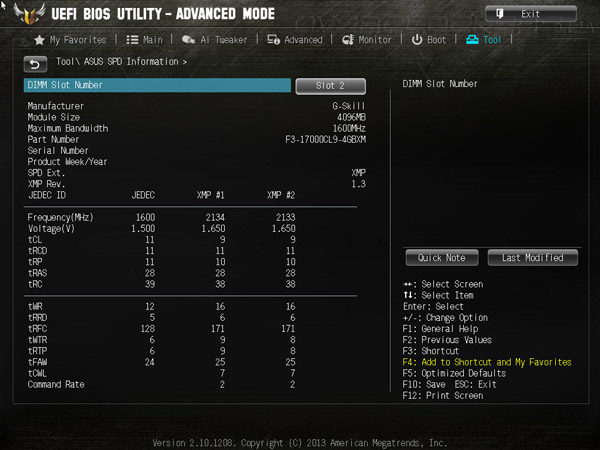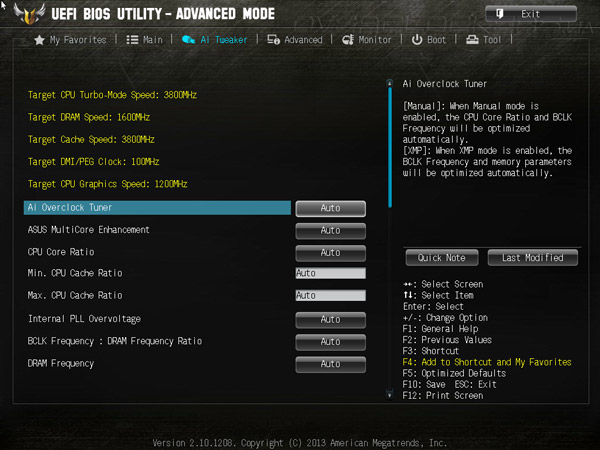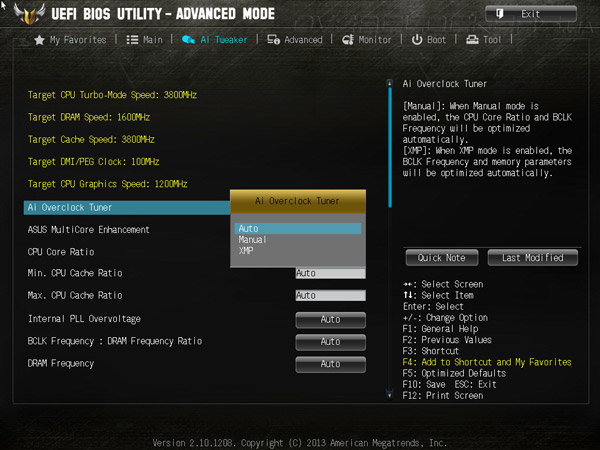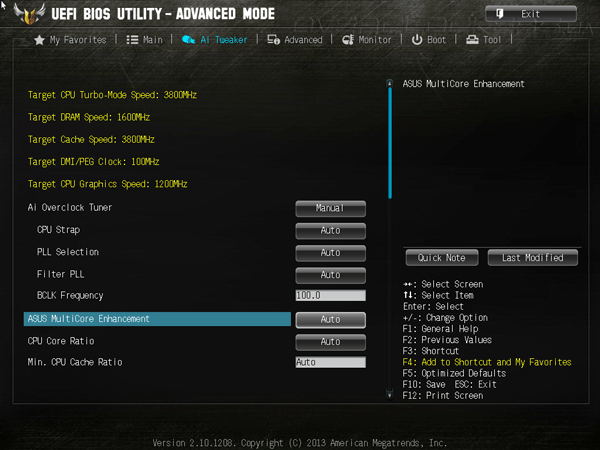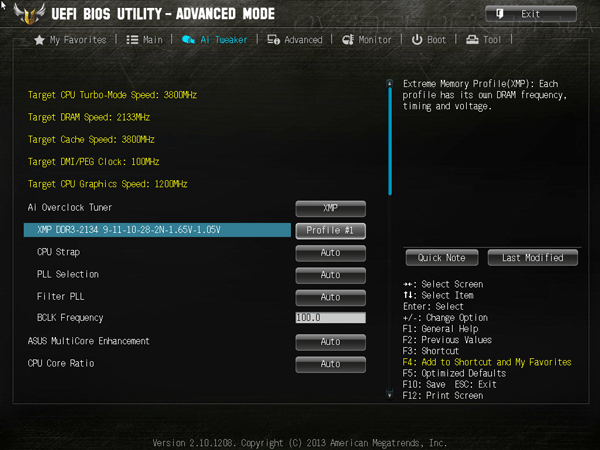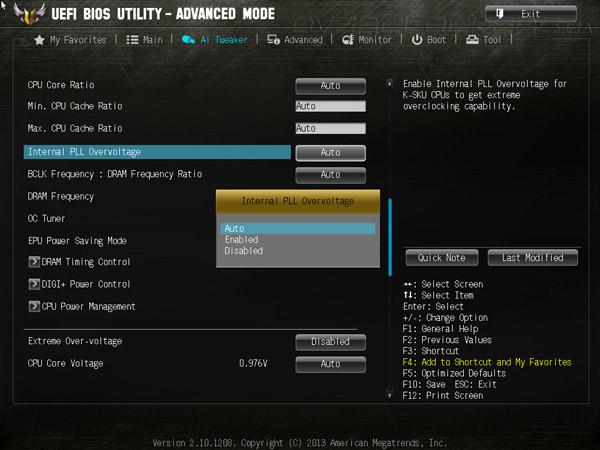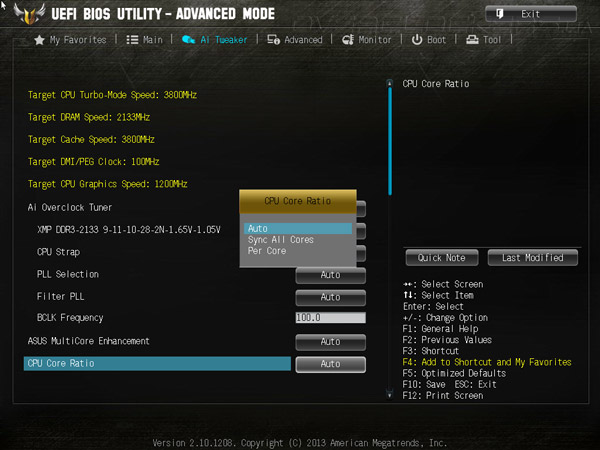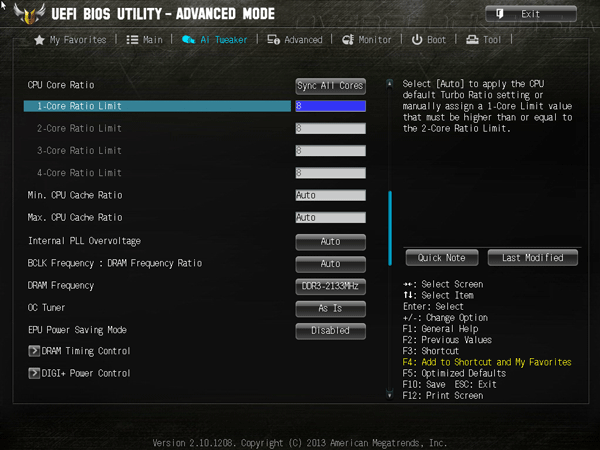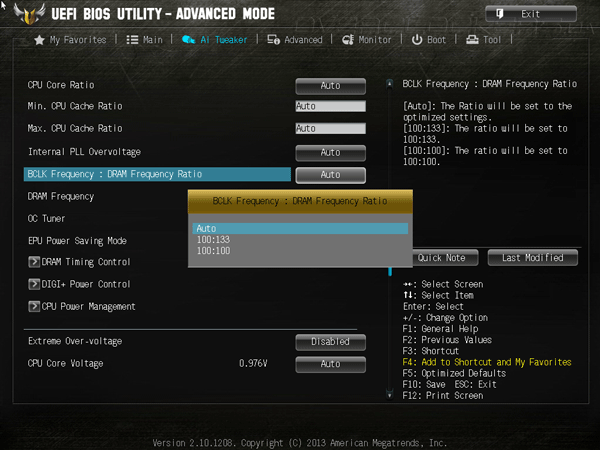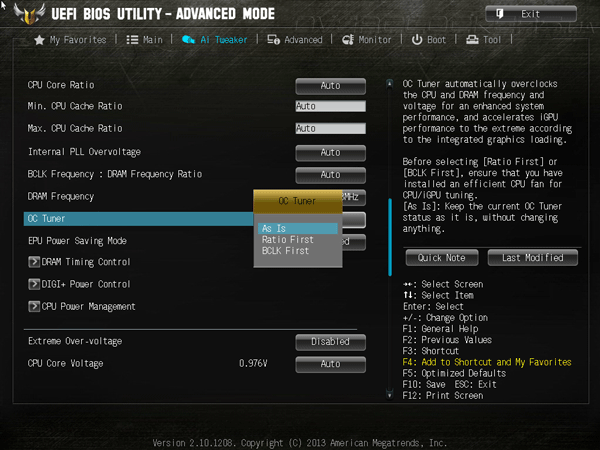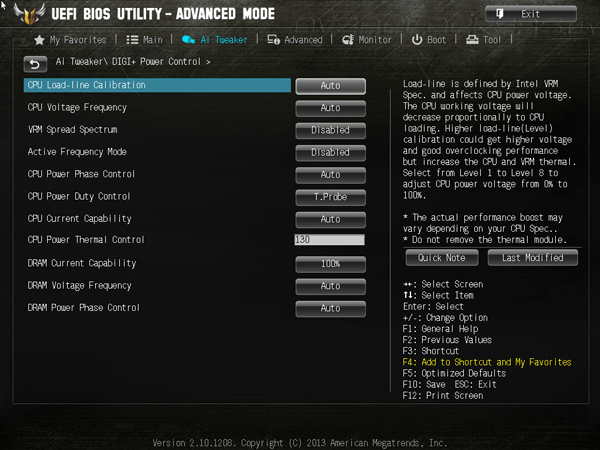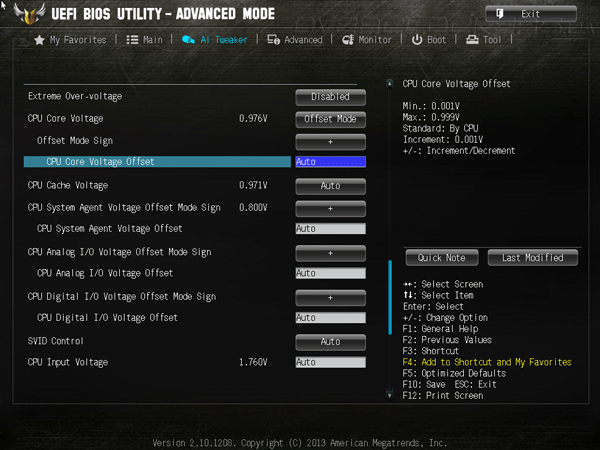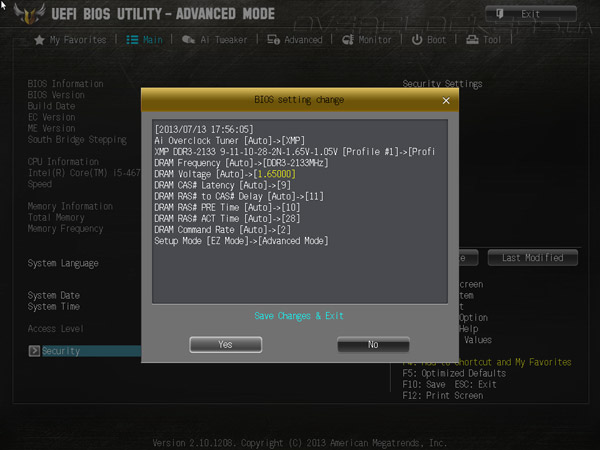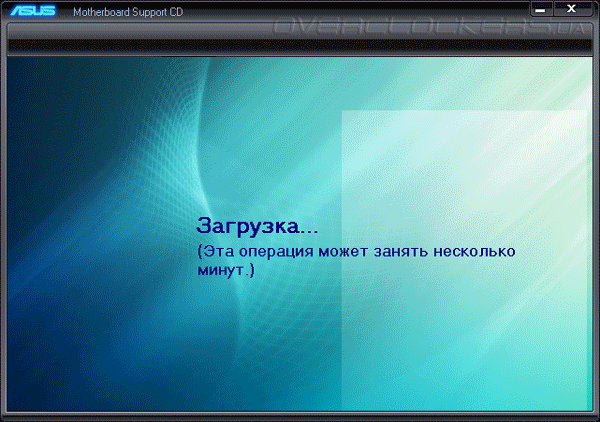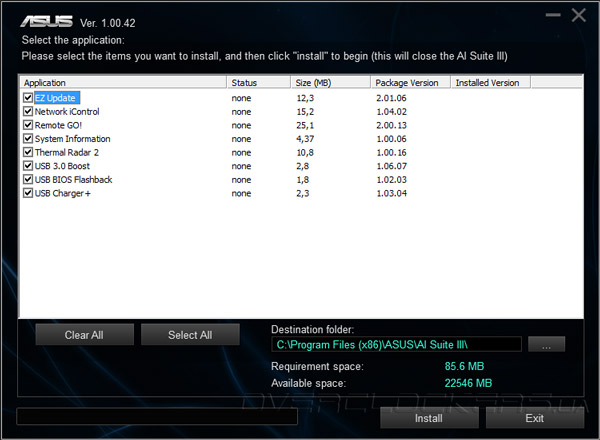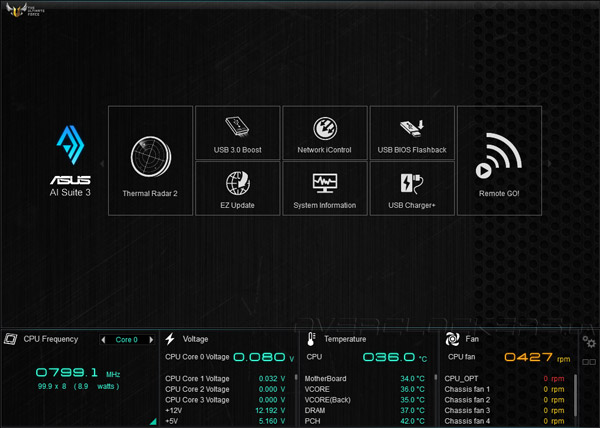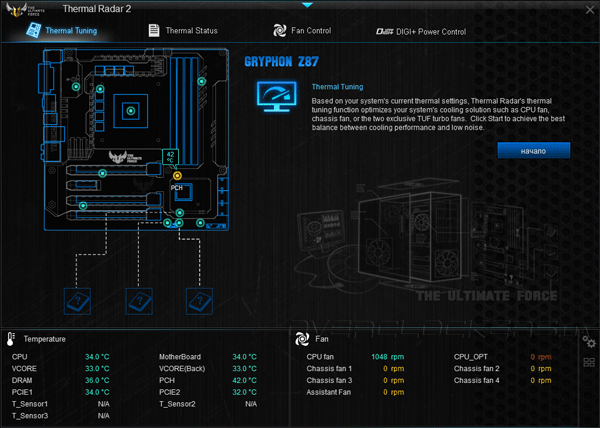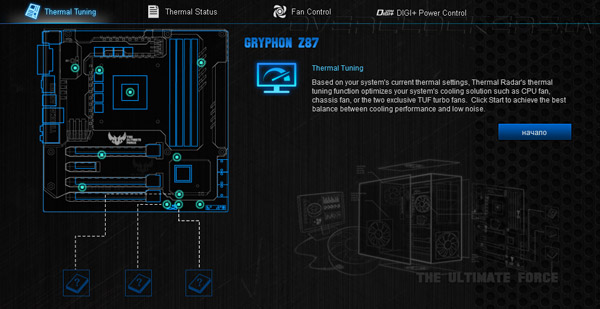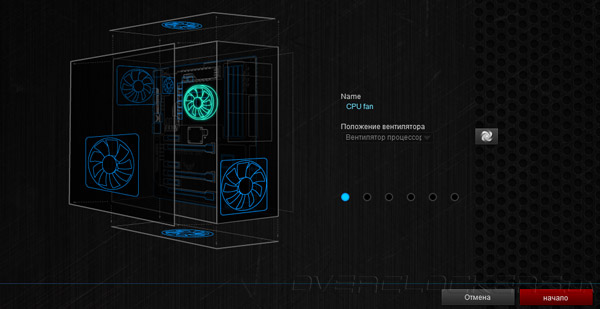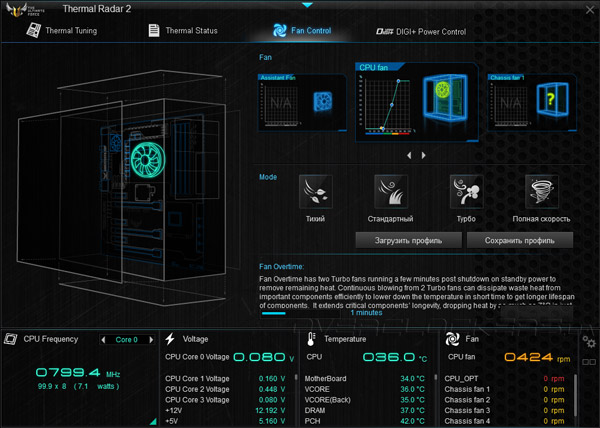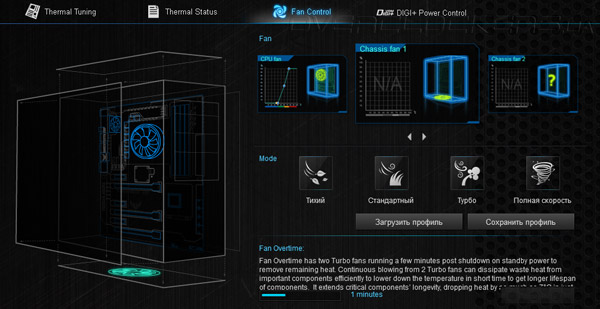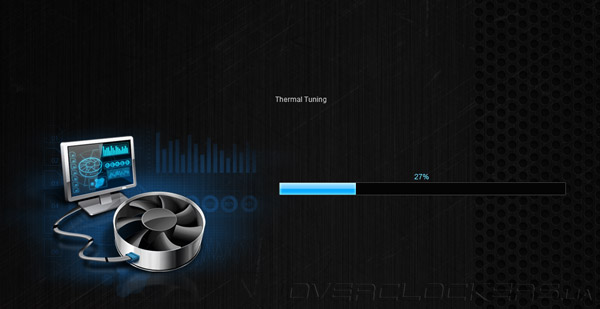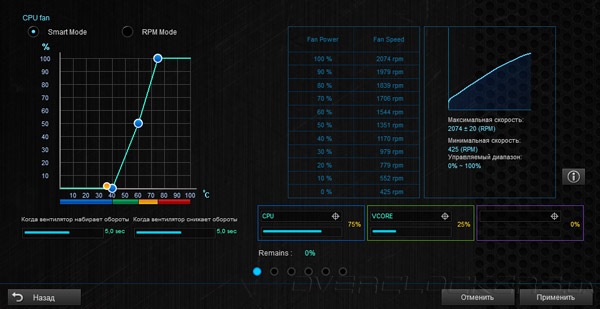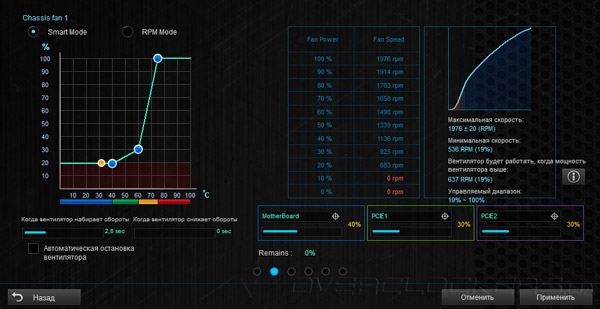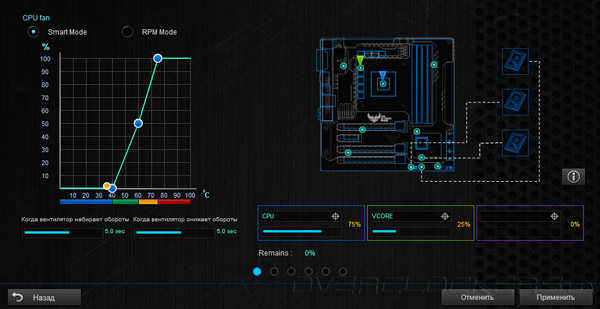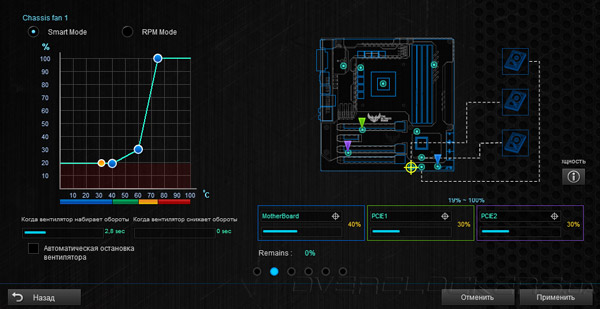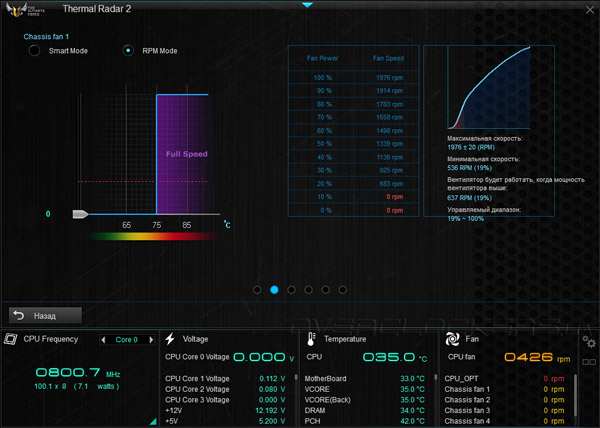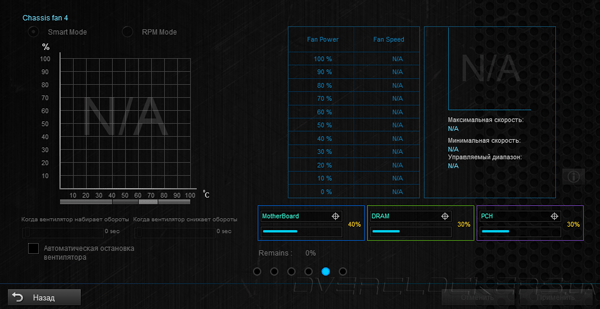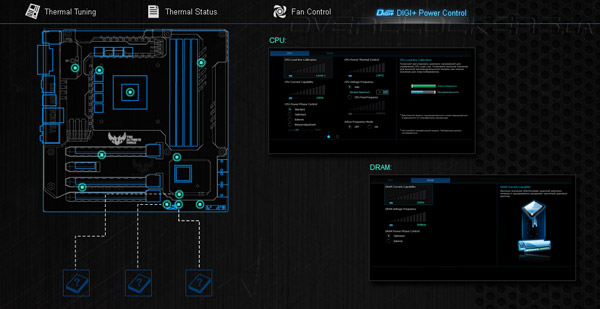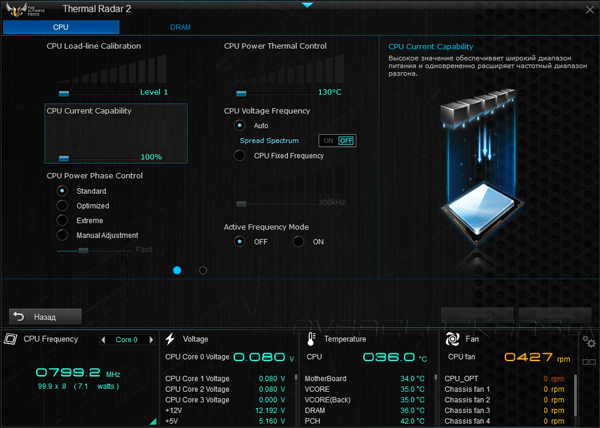Процедура обновления микрокода посредством утилиты EZ Flash прошла без проблем.
Внешний облик и особенности EZ Mode уже знакомы нашим постоянным читателям из обзора Sabertooth Z87.
В обновлённой версии этого меню появилась возможность установить текущую дату и время, активировать XMP профиль у подходящего комплекта оперативной памяти, выбрать один из готовых сценариев управления вентиляторами. Помимо этого, здесь доступна базовая информация о компонентах системы и режиме её работы, а также доступен к управлению приоритет загрузочных устройств.
Более тонкие настройки сосредоточены в Advanced Mode.
Начнём обзор с подменю Advanced, где собралось большинство из настроек всех компонентов системы.
CPU Configuration помимо справочной информации об используемом ЦП предоставляет возможности по настройке его режимов работы, например, можно изменить количество активных ядер.
Вкладка CPU Power Manager Configuration открывает доступ к Turbo Boost и энергосберегающим сценариям работы процессора.
В настройках чипсета можно ограничить режим работы PCI-E портов, понизив их пропускную способность.
SATA-устройства всё ещё могут работать в совместимом с IDE режиме.
System Agent Configuration позволяет направить аудиопоток через DVI-порт, включить поддержку мультимониторных конфигураций, установить приоритет загрузки среди видеоадаптеров, ограничить пропускную способность PCI-E x16.
Организовать звук на выходе HDMI можно в настройках HD Audio Controller.
Настройки ErP находятся в разделе APM.
Перейдём к разделу Monitor. Здесь находятся данные о действующих напряжениях в системе, оборотах всех семи вентиляторов, а также выбор профилей со сценариями их работы.
Обращает на себя внимание пункт с говорящим названием Fan Overtime, который позволяет настроить работу вентиляторов после выключения системы (речь в справочном поле идёт о двух) с целью удаления избытков тёплого воздуха из корпуса.
Поскольку плата не обладает отдельной кнопкой включения, эту роль может перенять на себя DirectKey, если внести соответствующие изменения, которые доступны в разделе Boot.
Здесь также можно выбрать режим отображения меню UEFI по умолчанию.
CSM-модуль всё ещё включен для лучшей совместимости с различным оборудованием. UEFI-загрузчик по умолчанию деактивирован — включен более лояльный, что поддерживает в том числе и сторонние (Legacy) ОС.
Настройка использования различных ключей безопасности доступна в Secure Boot menu.
В разделе Tool находятся инструменты, позволяющие: сохранить профиль с настройками в один из восьми слотов (или на внешний накопитель) с заданием при этом метки, обновить прошивку, посмотреть содержимое SPD модулей памяти.
Теперь сосредоточимся на основном разделе UEFI — Ai Tweaker. Нами не были замечены какие-либо усечения или упрощения на фоне более старших плат — Sabertooth Z87 и Z87-Plus.
Для начала процедуры разгона необходимо изменить значение поля Ai Overclock Tuner. Помимо ручного режима доступен вариант, когда используется XMP профиль памяти, что снижает количество шагов по тонкой настройке системы.
Первыми в очереди идут компоненты, призванные помочь в достижении наибольшей опорной частоты.
Для настройки частотной формулы ЦП необходимо определиться со способом достижения наибольшего значения. Задать можно множитель, единый для всех ядер и любого типа нагрузки, либо попытаться повысить частоту ещё немного путём указания индивидуальных множителей для каждого из типов нагрузки в режиме Turbo Boost.
Наибольшая частота оперативной памяти может составить 3200 МГц при базовой частоте 100 МГц.
Конфигурация задержек памяти очень богатая.
Головной список с параметрами замыкают пункты по автоматическому разгону системы и её переводу в режим уменьшенного энергопотребления.
Все настройки подсистем питания процессора и памяти, объединённых под началом DIGI+, идут следующими в списке. В прошлый раз, тестируя ASUS Z87-Plus, нам не потребовалось вмешиваться в их работу.
За ними идут тонкие настройки встроенного в ЦП регулятора напряжений CPU Power Manager.
Последними в разделе Ai Tweaker следуют поля со значениями напряжений на различных узлах ЦП и платы в целом. Все значения и пределы абсолютно идентичны таковым у платы Z87-Plus.
Управление напряжением на ЦП всё также доступно тремя разными способами: Offset, Adaptive и Manual.
Сведём все важные параметры в единую таблицу:
| Параметр | Диапазон регулировки | Шаг |
| BCLK Frequency (МГц) | 80–300 | 0,1 |
| PLL Selection | Auto/LC PLL/SB PLL | |
| Filter PLL | Auto/Low BCLK Mode/High BCLK Mode | |
| Internal PLL Overvoltage | Auto/Enabled/Disabled | |
| CPU Core Ratio (Multiplier) | 8–80 | 1 |
| CPU Load-line Calibration | Auto/Level1…8 | 1 |
| CPU Current Capability (%) | Auto/100…140 | 10 |
| CPU Power Thermal Control | 130–151 | 1 |
| CPU Core Voltage Override (В) | 0,001–1,92 | 0,001 |
| CPU Input Voltage (B) | 0,8–3,04 | 0,01 |
| CPU Cache Ratio (Multiplier) | 8–80 | 1 |
| CPU Cache Voltage Override (В) | 0,001–1,92 | 0,001 |
| DRAM Frequency (МГц) | 1400–3000, 800–3200 | 200, 266 |
| DRAM Current Capability (%) | 100–130 | 10 |
| DRAM Power Phase Control | Auto/Optimized/Extreme | |
| DRAM Voltage (B) | 1,20–1,92 | 0,005 |
| CPU System Agent Voltage Offset (В) | (+/–) 0,001–0,999 | 0,001 |
| PCH Core Voltage (В) | 0,70–1,50 | 0,0125 |
| PCH VLX Voltage (В) | 1,20–2,00 | 0,0125 |
| VTTDDR Voltage (В) | 0,60–1,00 | 0,0125 |
| Max. CPU Graphics Ratio (Multiplier) | 8 (by CPU) –60 | 1 |
| CPU Graphics Voltage Override (В) | 0,001–1,92 | 0,001 |
Напомним, что теперь все произведённые изменения можно будет проконтролировать перед их окончательным сохранением и перезагрузкой системы.
Опираясь на идентичные возможности VRM и UEFI по части Ai Tweaker плат Z87-Plus и сегодняшней — Gryphon Z87 — можно предположить полное повторение результатов разгона нашего образца Core i5-4670K, и даже, быть может, идентичность результатов сводного тестирования производительности.
Комплектное ПО
Оформление и содержимое сопровождающего продукт компакт-диска чем-либо особенным не отличается.
Использование ASUS InstAll проходит без проблем — перед нами оказывается список драйверов и ПО, среди которых необходимо отметить интересующие нас продукты. После чего мастер самостоятельно произведёт их установку без лишних диалоговых окон.
AI Suite третьей ревизии единит в себе комплект утилит, позволяющих максимально реализовать потенциал платы путём тонкой настройки разнообразных модулей, размещенных на ней. Установка проходит в видимом режиме так, чтобы можно было отказаться от ненужных для пользователя частей утилиты.
Состав и внешний вид абсолютно совпадают с таковыми из обзора Sabertooth Z87.
Центральное место в главном окне комплекса отведено под пиктограммы отдельных утилит, среди которых наиболее интересная Thermal Radar 2. Нижняя часть заполнена различной информацией, собираемой с датчиков платы. На плате предустановлены восемь термодатчиков, ещё три термопары поставляются в комплекте с Gryphon Armor Kit.
Первая вкладка — Thermal Tuning — позволяет настроить работу всех охладителей системы. Для этого по нажатию лаконичной кнопки «Начало» запускается мастер.
Для подбора оптимальных алгоритмов охлаждения все вентиляторы уже должны быть подключены и правильно указаны их положения. Правда, этим следует заниматься в третьем пункте меню Fan Control.
Именно там предоставлены все инструменты по правильной схематической нумерации охладителей и последующему редактированию сценариев их работы.
Полную процедуру выбора и настройки мы описывали в прошлом обзоре ASUS Z87-Plus, здесь же она полностью идентична. В качестве примера использовался трёхконтактный 120-мм вентилятор, подключенный к гнезду CHA_FAN1.
Когда все вентиляторы наконец подключены и правильно представлены системе, можно вернуться к Thermal Tuning и произвести автоматическую настройку их работы.
В это время создаётся «паспорт» для каждого из них, причём измерения происходят в один заход.
Теперь можно вносить собственные коррективы в созданные сценарии их работы.
Всё так же доступны два сценария — автоматический Smart Mode и RPM Mode, в котором обороты фиксируются на определенном уровне до момента выхода температуры за пределы 75 °C. Очевидно, в этом способе речь идёт исключительно о температуре процессора.
Для автоматического режима степень влияния на суммарную температуру можно изменить путём выбора (до) трёх температурных датчиков и задания важности каждого из них в процентном соотношении. Для каждого из вентиляторов по умолчанию уже определены различные показатели и соответствующие датчики.
После выполнения всех настроек рационально перейти во вторую вкладку Thermal Status. Здесь можно произвести оценку привнесённых изменений, которая запускается единственной кнопкой Assessment.
Процедура настройки пока ещё немного путанная, но в то же время такого функционала и близко нет ни у одного из конкурирующих продуктов.
Последняя вкладка является отголоском утилит, функциональность которых была направлена на визуализацию процедуры разгона системы. Речь о DIGI+ Power Control, в середине которой расположены две страницы — CPU и RAM.
Завершая обзор программной части не можем не проверить корректность информации о системе, доступной из комплекса AI Suite 3. Здесь всё оказалось в полном порядке. Возможности набора оперативной памяти, тип процессора и версия прошивки самой платы оказались верными.